使用心智圖來規劃您的一週
Posted by
Daniel
|
Edraw心智圖繪製軟體提供您一個簡單的方式來繪製心智圖,用於每週規劃、會議組織、假期計劃、問題解決等。
當您要開始規劃自己的一週時,您會發現時間過得飛快,不禁會問自己:「上週我到底做了什麼?」。隨著年紀增長,您每天的行程都需要安排得很好。心智圖就是一個很棒的工具來規劃您的一週。
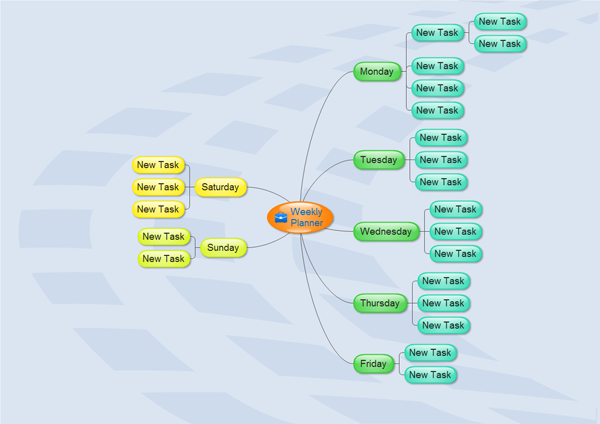
如何使用心智圖來規劃您的一週
以下是六個方法,讓您使用心智圖來制定合理的每週計劃:
- 選擇一個工具來規劃您的一週
- 寫下您這週累積的所有事情
- 整理您的事情並為本週設定優先順序
- 列出您所有的會議和約會
- 決定如何利用您的空閒時間
- 每天更新調整
經由上述步驟,現在您可以創建一個每週規劃的心智圖。
四個步驟創建每週規劃的心智圖
只需在您的電腦上下載並安裝這個每週規劃心智圖繪製軟體,然後開始繪製您的每週計劃心智圖。
第一步:打開一個心智圖繪圖頁面
在檔案選單上,點選新增。在範本分類列表中選擇心智圖,然後選擇一個範本。
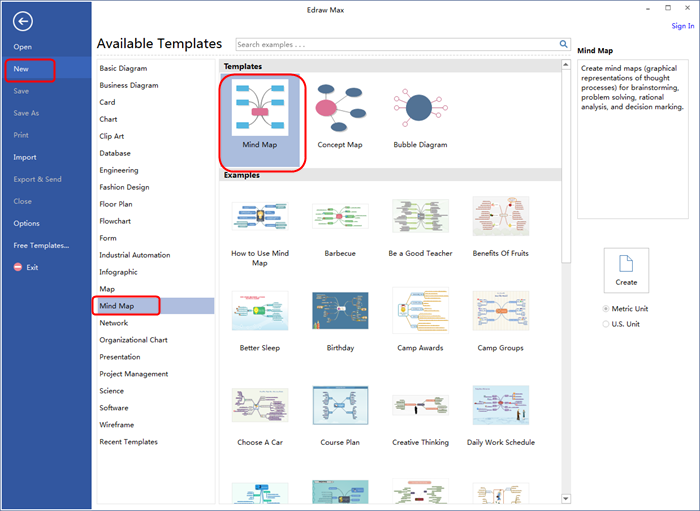
第二步:添加主題和子主題
第一次只需按下插入鍵來添加一對中心主題和主要主題圖形。多次按下插入鍵來增加更多主題。您也可以選擇一個圖形,然後點擊浮動按鈕來添加主題或子主題。

第三步:在心智圖中添加內容
在圖形中添加文字: 雙擊圖形,會出現一個紅色方框,現在您可以在文字框中輸入內容。
在圖形中添加符號: 這裡有各種專門為心智圖設計的符號,例如數字、旗幟等,只需將它們拖到圖形上即可。
提示: 您也可以從電腦中插入圖片到圖形中。
第四步:調整心智圖版面配置
選擇主題圖形,然後在心智圖標籤上點擊心智圖主題,選擇您喜歡的版面配置風格。
下載適用於 Mac、Windows 和 Linux 的心智圖繪製軟體

